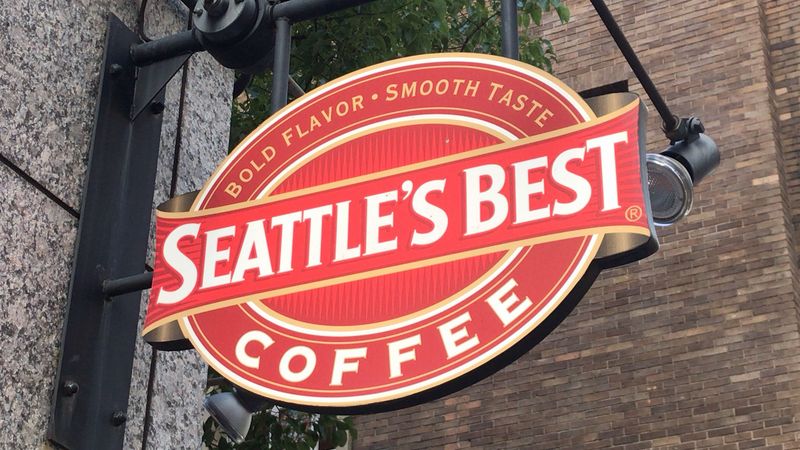外出中はカフェやコンビニの無料Wi-Fiを上手に使ってデータ容量を節約するのが賢い使い方よね。
自宅でスマホを使うときはWi-Fiがあるのでデータ容量を消費することはありませんが、外出中はそういうわけにはいきません。そんなときはコンビニやカフェが提供している無料Wi-Fiをうまく利用してデータ容量を節約しましょう。

シアトルズベストコーヒー(Seattle’s Best Coffee)には無料Wi-Fiがあるから便利だよ。
シアトルズベストコーヒー(Seattle’s Best Coffee)の無料Wi-Fi
シアトルズベストコーヒー(Seattle’s Best Coffee)はレシートにSSIDとパスワードが記載されていて、無料Wi-Fiを利用する際はそのSSIDを選択してパスワードを入力するだけでOK。他のカフェチェーンに比べると極めてシンプルです。
ただしどの店舗でも利用できるわけではなさそうです。公式HPを見てもWifiについての記載はないので、行ってみてあれば利用する、と割り切るしかないですね。また他のWifiサービスを導入している店舗もあるようなので、その場合はそちらを利用するとよいでしょう。
| 無料・有料 | 無料 |
| SSID | レシートに記載 |
| 会員登録 | 不要 |
| 利用可能時間 | 不明 |
シアトルズベストコーヒー(Seattle’s Best Coffee)の無料Wi-Fiの利用方法
iPhoneの場合
【手順1】
「設定」をタップします。
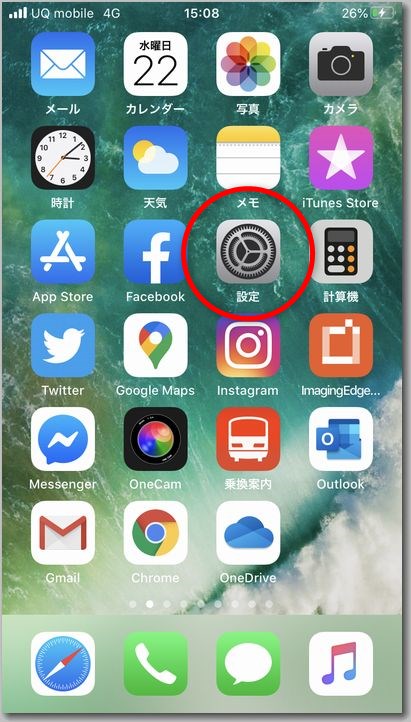
【手順2】
「Wi-Fi」をタップします。
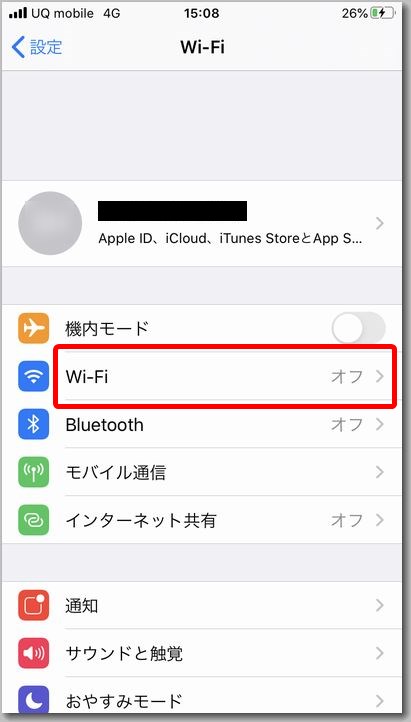
【手順3】
Wi-FiのスイッチをタップしてOFF ⇒ ONとします。
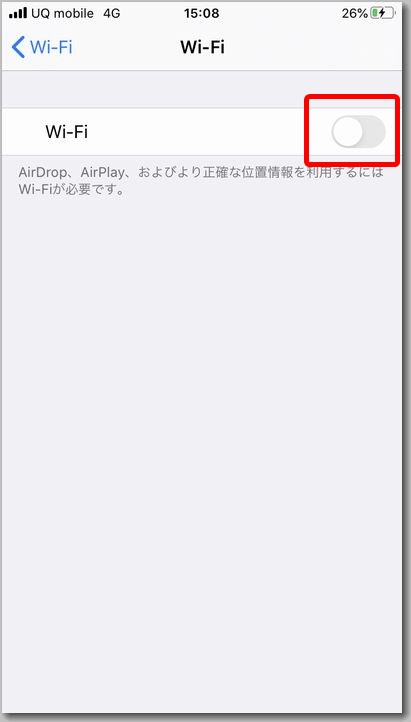
【手順4】
レシートに記載されているSSIDをタップします。
※このお店では「free_seattle’s」でした
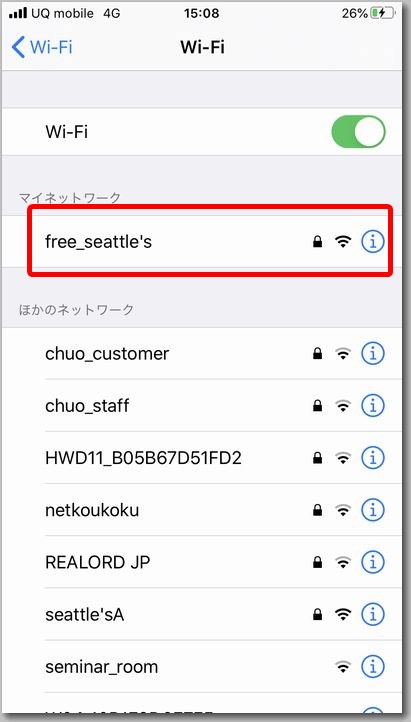
【手順5】
レシートに記載されているパスワードを入力して「接続」をタップします。
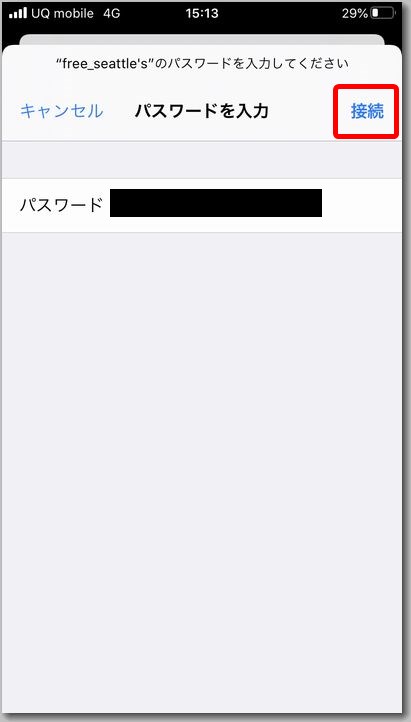
【手順6】
これで接続完了です。
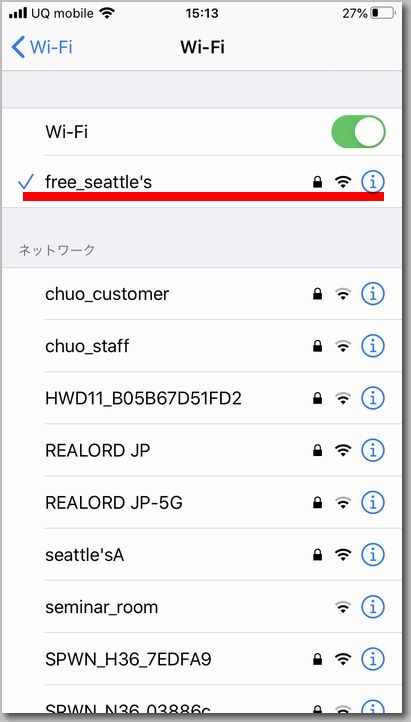
Androidスマホの場合
【手順1】
「設定」をタップします。
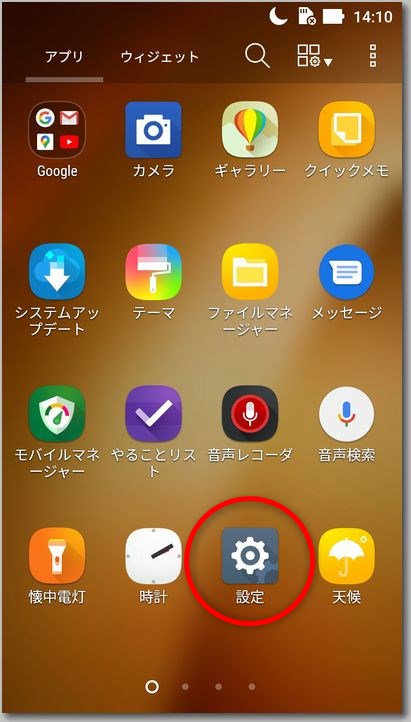
【手順2】
Wi-FiのスイッチをタップしてOFF ⇒ ONとします。
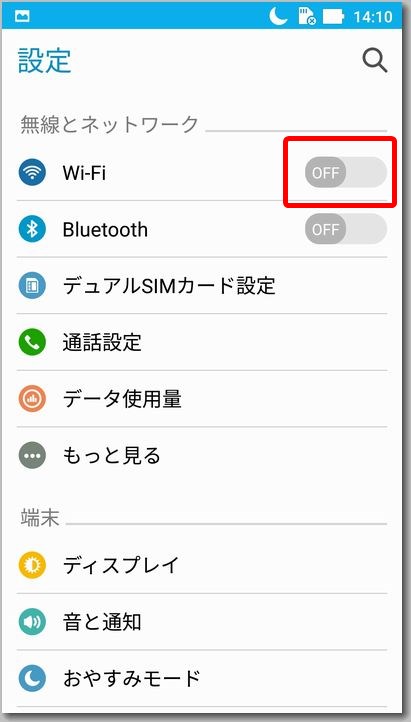
【手順3】
「Wi-Fi」をタップとします。
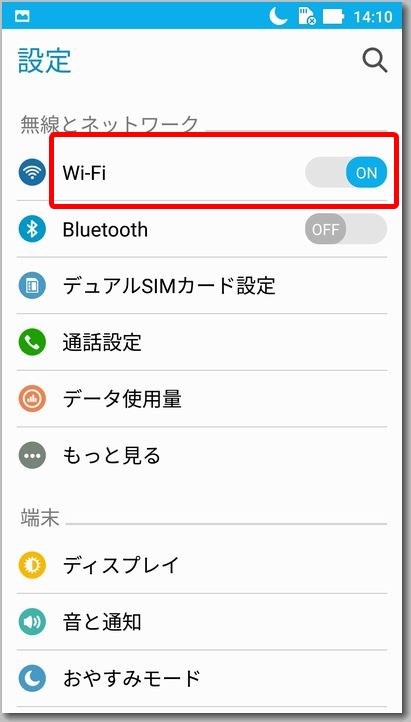
【手順4】
レシートに記載されているSSIDをタップします。
※このお店では「free_seattle’s」でした
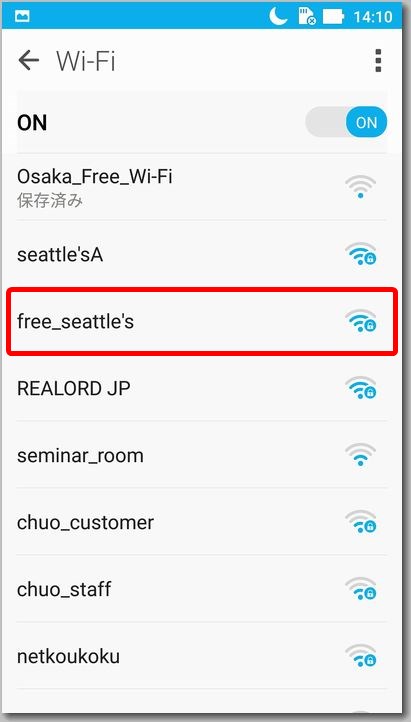
【手順5】
レシートに記載されているパスワードを入力して「接続」をタップします。
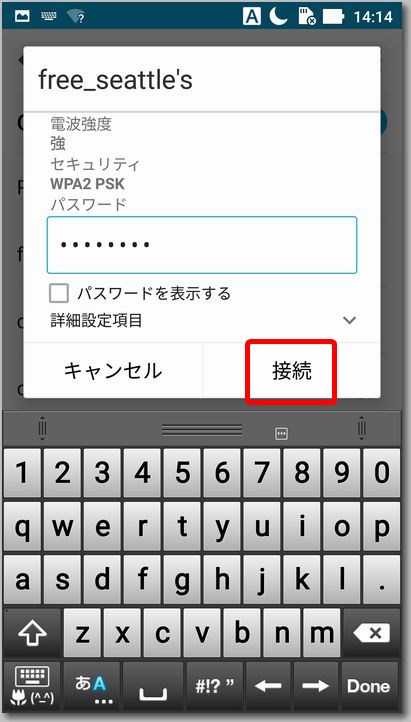
【手順6】
これで接続完了です。
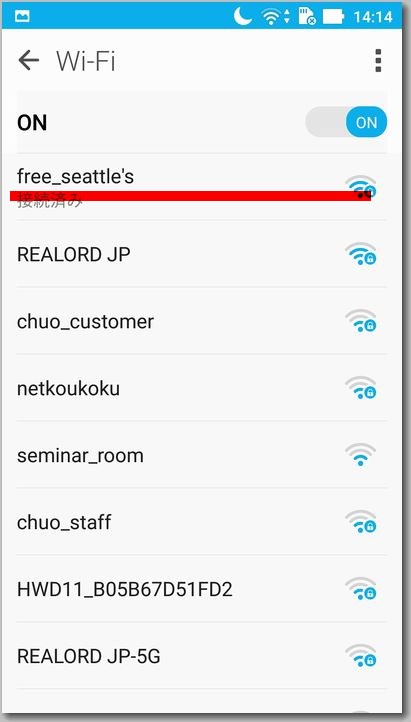
その他カフェ、コンビニなどの無料WiFi

パスワードを入力するだけってチェーン店にしては珍しいよね。個人経営のカフェみたい。

どの店舗でもあるわけじゃないのでその辺は割り切って使うしかないかな。

他にもいろんなカフェやコンビニなどで無料WiFiが使えるので参考にしてね!